drepturi de administrator pe Windows 10
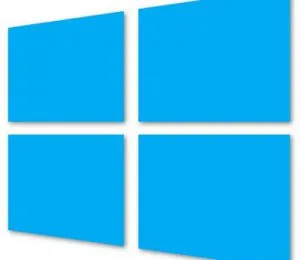
Pentru sistemul de operare pentru Windows 10, utilizatorul poate avea nevoie de privilegii de administrator. Ei au nevoie să, dacă doriți să ștergeți fișierele de sistem, programe și utilitare care doresc să schimbe unii parametri pentru a activa sau dezactiva servicii importante. De asemenea, sunt necesare drepturi de administrator, atunci când transferul de date de la unitatea de sistem la alte medii. De aceea, pentru el însuși un proprietar complet al sistemului poate fi cu numai aceste drepturi fac.
Modalitati de a deveni un administrator în Windows 10
Dacă vă întrebați cum să obțineți drepturi de administrator în Windows 10, ar trebui să utilizați un număr de moduri.
Metoda №1. Folosind linia de comandă
Pentru a activa contul de administrator din linia de comandă, este necesar să se facă următoarele:
- Noi apăsați pe butonul din dreapta al mouse-ului pe pictograma „Start“ și selectați „Command Prompt (Admin).“
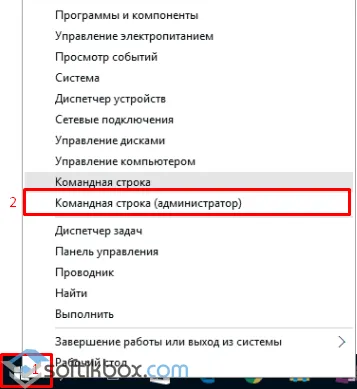
- Deschideți consola. Introduceți comanda «administrator de utilizator net / activ: da». Dacă utilizați o versiune în limba engleză a Windows 10, introduceți «administrator net utilizator / activ: da».
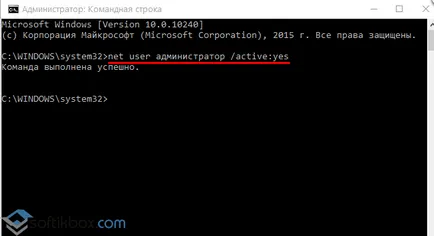
- După aceea, închide linia de comandă, apasam „Start“ și faceți clic pe pictograma utilizator. Din fereastra pop-up se va vedea o nouă linie de „Administrator“. Dacă apăsați, computerul repornește și un ecran de conectare standard, dar de data aceasta va fi adăugat la elementul „Administrator“.
Metoda №2. Cu ajutorul instrumentului Computer Management
Conectați-vă ca administrator în windose 10 poate fi după cum urmează:
- Hit «Win + R» și tipul «compmgmt.exe».
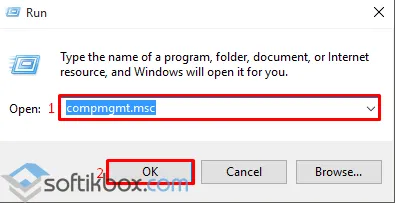
- Deschideți built-in de utilitate "Computer Management". În meniul din stânga, extinde lista de „Tools“, apoi selectați „utilizatori locali“ și faceți clic pe folderul „Users“. Din listă, selectați „Administrator“ și faceți clic pe butonul mouse-ului dreapta-l. Selectați "Properties".
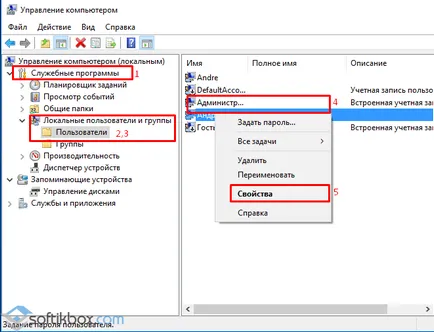
- Aici trebuie să debifați „Dezactivați contul“.

- drepturi de administrator sunt acum ale tale. Pentru a restaura un cont de utilizator, trebuie să efectuați toate aceleași acțiuni și bifați „Dezactivați contul“.
- Hit «Win + R» și tipul «gpedit.msc».
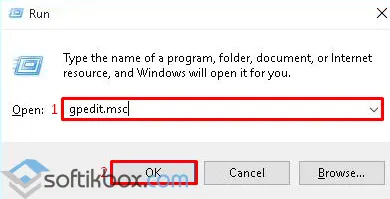
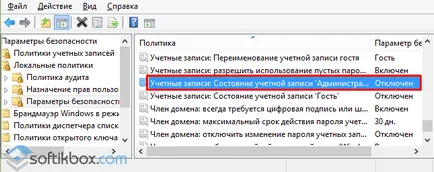
- Faceți dublu clic pe setarea deschis. Trebuie să fie schimbat la „Disabled“ la „Activat“.
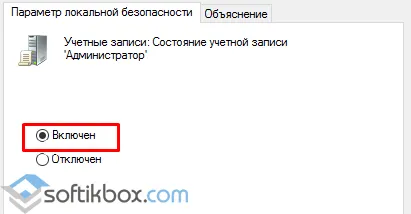
- Pentru a reveni totul în locul său, este în valoare de re-tic „Disable.“
Metoda №4. Utilizarea instrumentului Conturi
Pentru a schimba contul de utilizator local în contul de administrator, este necesar să se utilizeze „Conturi“ instrument.
- Hit «Win + R» și tipul «controlul userpassword2».
- Se deschide o nouă fereastră. Pentru a deveni proprietarul contului de administrator, du-te la tab-ul „Advanced“.
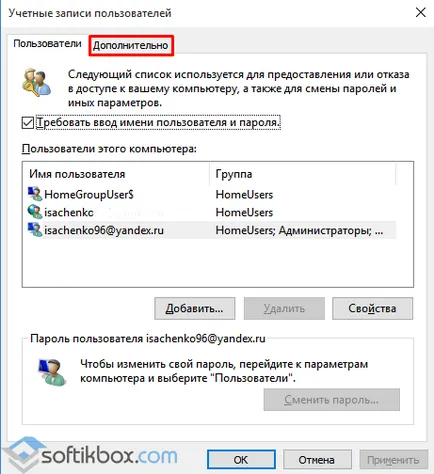
- Există, de asemenea, trebuie să faceți clic pe butonul „Advanced“.
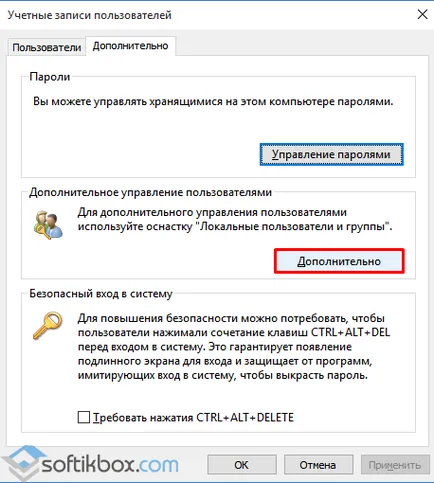
- Poate deschide o fereastră. Pentru a pune în aplicare recomandările enumerate acolo.
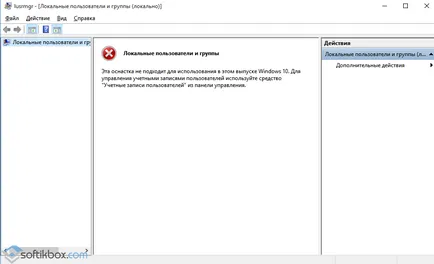
- Hit "Start", "Control Panel", "Conturi", "Schimbarea tipul de cont."
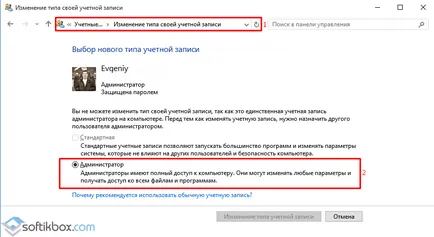
Pentru a schimba contul înapoi, ar trebui să urmeze aceeași procedură și bifează „standardul“.
Cum de a elimina și de a recupera contul de administrator în Windows 10?
Pentru a șterge contul de administrator în Windows 10, este necesar să se facă următoarele:
- Hit "Start", "Settings" și selectați "Conturi".
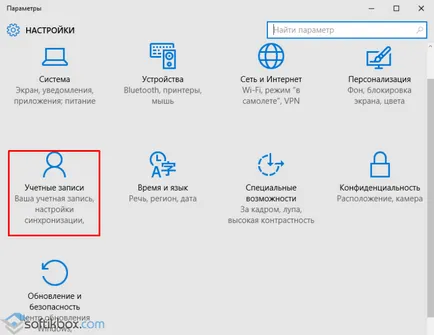
- alege „Familia și altele“ din meniul din stânga. Din listă, selectați contul de administrator și faceți clic pe „Remove“.
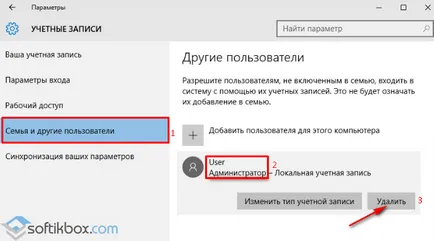
Este demn de remarcat faptul că, dacă ați șters din greșeală contul de administrator, acesta poate fi restabilită numai de la System Restore miercuri. Veți avea nevoie de CD Live sau disc de instalare cu aceeași versiune și de sistem, și pe care le-ați instalat.